

技术干货|虹科教您CSS CANEdge 2如何上传数据到本地服务器
描述

引言
CANEdge2设备可以将储存在本地SD卡中的记录数据上传到云端,但是如果我们只是希望在局域网完成上传的工作,那么直接让CANEdge2设备通过路由器将数据上传到PC上也是可行的。配置方法也十分简单,请看下文步骤。

01
在PC端搭建一个服务器
首先需要下载一个免费的软件minio,我们需要的是server端:https://min.io/download#/windows(文末“阅读全文”可直达)。
然后在WINDOWS的cmd命令提示符界面通过命令行运行这个程序:minio.exe server D:/DATA,其中后面的路径是需要存放数据的位置。
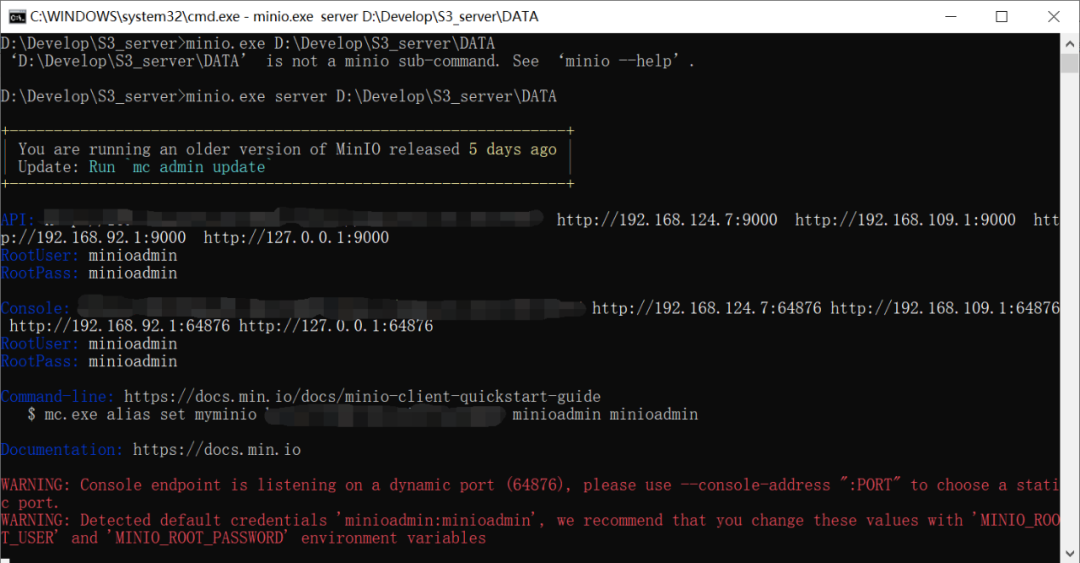
看到这样的界面就说明我们的服务器已经搭建完毕了,在这个DATA文件夹里新建了一个名为bucket123的文件夹,用于存放数据。
02
验证服务器搭建成功(可选的)
可以通过
http://canlogger.csselectronics.com/cancloud/#/login网站来访问我们搭建好的服务器。我们服务器是http而并非https协议,因为CANCloud的网址也需要http的。验证服务器需要使用处在同一局域网的另外一台电脑才行。
按照cmd的提示输入所有的项,然后连接即可。成功连接则表示服务器是可用的。
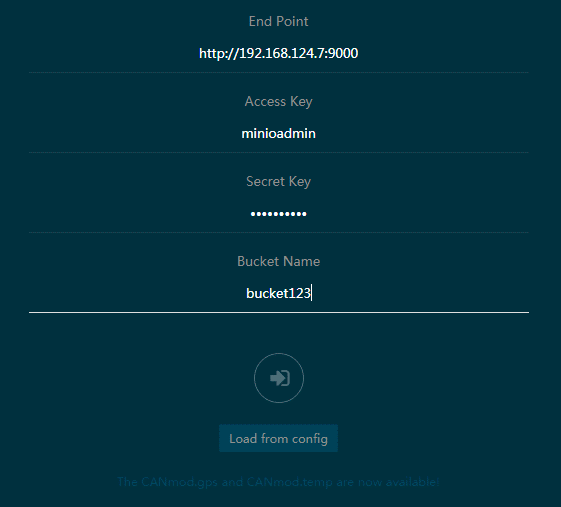
03
配置CANEdge2
基本按照下图来对比配置即可。
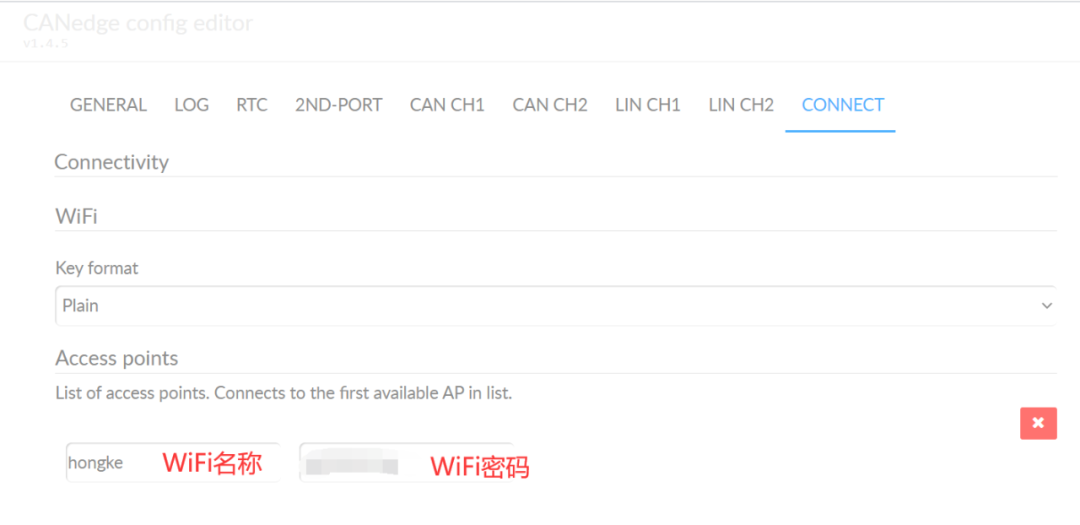
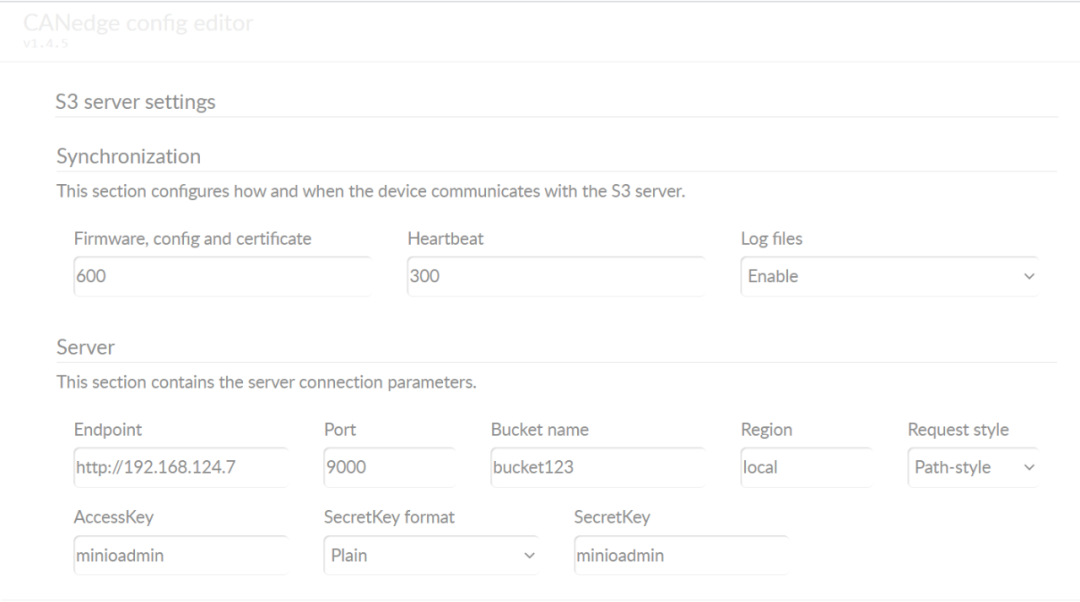
04
出现过的问题和提示
PC的防火墙可能会阻止其它设备访问我们搭建的server,出现这种情况时请关闭windows系统的防火墙。
测试的时候需要注意:如果服务器中没有json的设备配置文件,CANEdge2会上传配置。如果已有,CANEdge2会下载并使用服务器中的配置而不是SD卡中的。
只有在记录数据达到一定大小,生成文件之后,CANEdge2才会通过WiFi上传数据。如果只是测试用,可以选择记录一会儿后将设备断电,然后再重新上电。CANEdge2就会先将之前记录的数据上传了。
- 相关推荐
- 热点推荐
- 服务器
-
使用NS1串口服务器HTTP模式上传服务器数据2024-08-30 1602
-
本地服务器与云服务器哪个好?2023-05-17 2410
-
虹科资讯 | 低成本CAN/LIN总线数据记录仪CANedge1&2迎来重大更新,新版本CANedge3即将面世!2023-04-17 1485
-
虹科干货 | 简单几步教您安装虹科Matrikon Excel Reports软件2022-07-14 1520
-
虹科干货 | 虹科教您使用Grafana轻松实现OVL数据可视化2022-05-27 1539
-
虹科干货 | 教您简单几步实现OPC UA服务器数据存储到数据库2022-05-24 4106
-
ssh如何上传文件到服务器2022-02-16 16267
-
可以将本地文件上传到FTP服务器的LabVIEW源代码免费下载2020-08-31 2484
-
GPRS以TCP上传数据到服务器OK但不能收到服务器下发的数据2019-04-28 1925
-
STM32通过wifi上传一串字符到服务器然后服务器把数据下传到stm32上能实现吗2019-04-25 3034
-
WIFI模块ESP8266主程序一直给服务器上传数据2019-04-15 3768
-
如何搭建本地smtp服务器2018-04-08 20033
-
基于ESP8266串口WiFi扩展板上传数据到服务器和反向控制2017-01-08 1670
-
【MiCOKit申请】数据上传云服务器2015-08-19 2323
全部0条评论

快来发表一下你的评论吧 !

